win11中就近共享/投放/投影/共享有什麼差別?
- WBOYWBOYWBOYWBOYWBOYWBOYWBOYWBOYWBOYWBOYWBOYWBOYWB轉載
- 2024-02-29 09:01:481584瀏覽
php小編蘋果為您解析Win11中就近共享、投放、投影、共享的差異。這些功能在Windows 11系統中都是用來實現裝置之間資料傳輸和螢幕投射的功能,但各自有著不同的應用場景和操作方式。就近共享是透過藍牙或Wi-Fi直連方式傳輸文件,投放是將行動裝置螢幕投影到Windows 11裝置上,投影是將Windows 11裝置螢幕投影到其他顯示裝置上,共用則是共享文件、照片等內容給其他裝置查看。透過了解這些功能的區別,您可以更好地利用Windows 11系統提供的便利功能。
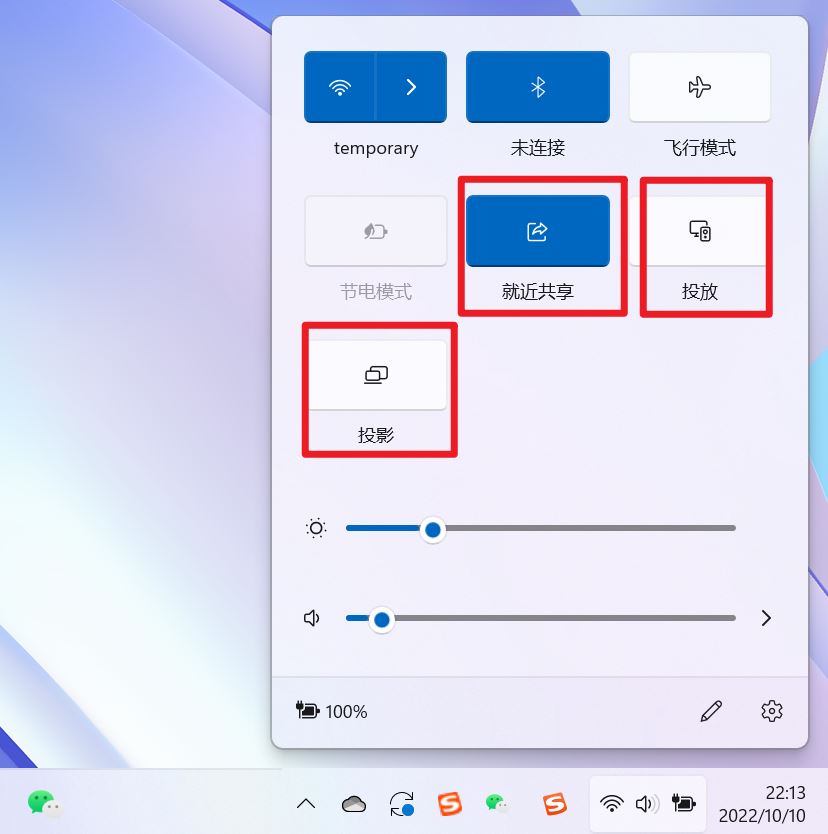
1、就近共享
官方文件: 就近共享- Microsoft Community 在Windows 中與附近的裝置共享內容(microsoft.com)
作用:兩台電腦透過藍牙傳輸檔案。 (可用於無WiFi,無u碟的情況下)
前提:兩台電腦
#步驟:
#1)右鍵→前往設定
2)系統→附件任何人(是讓其他設備可以發現這個設備)
3)兩台電腦都這樣設定
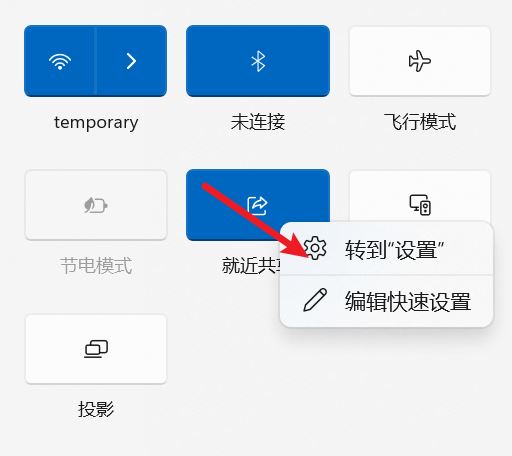
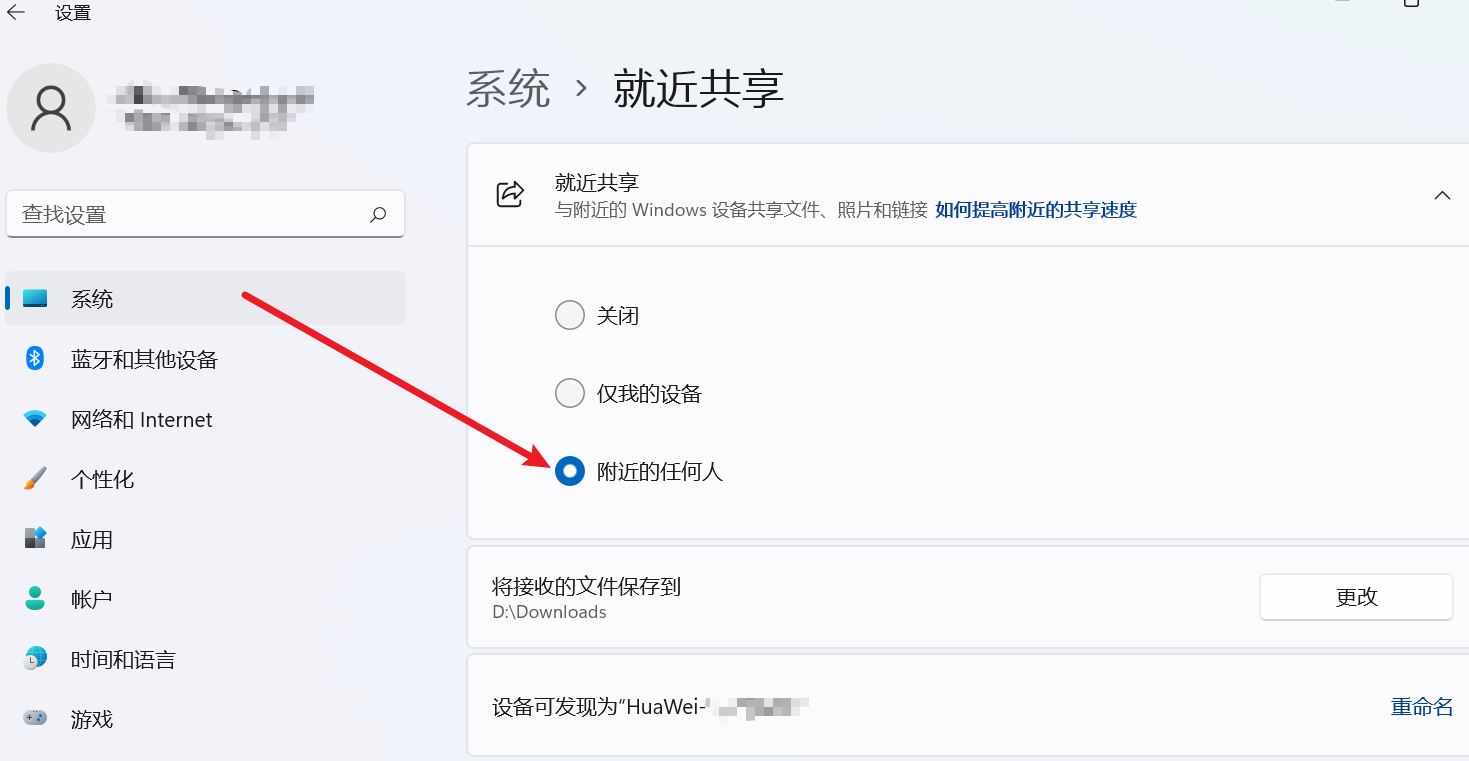
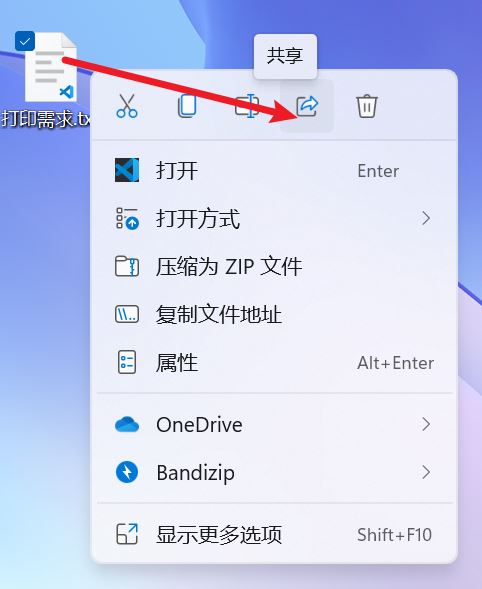
4)右鍵需要發送的文件,點擊共享。
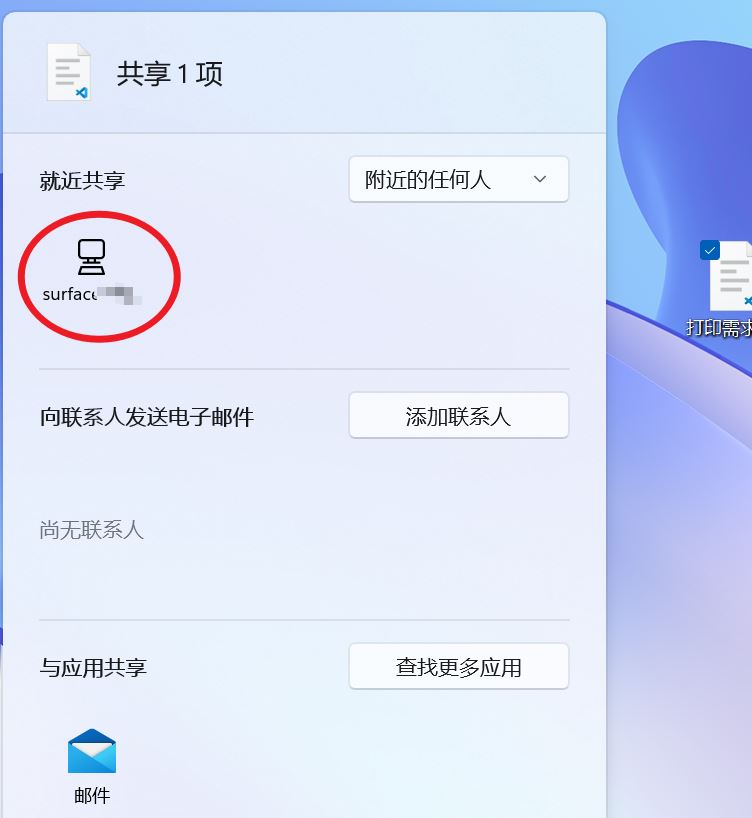
5)點擊發現的另一台電腦即可傳輸檔案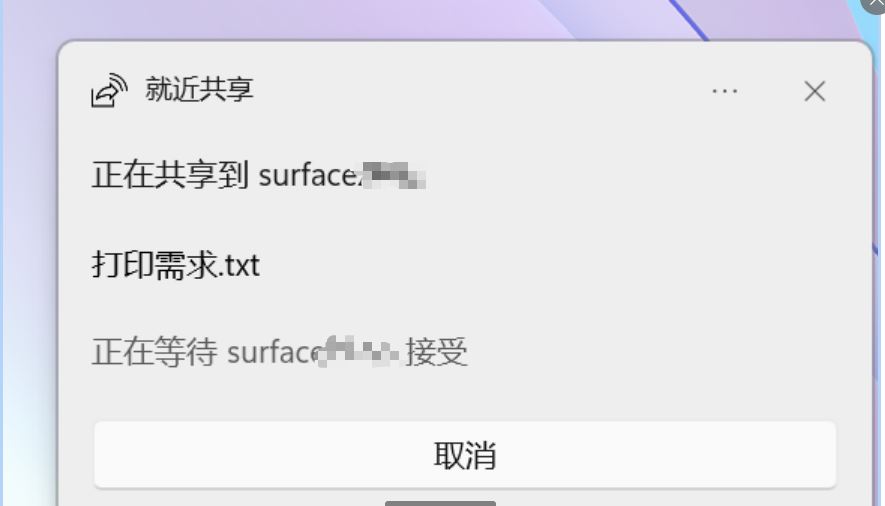
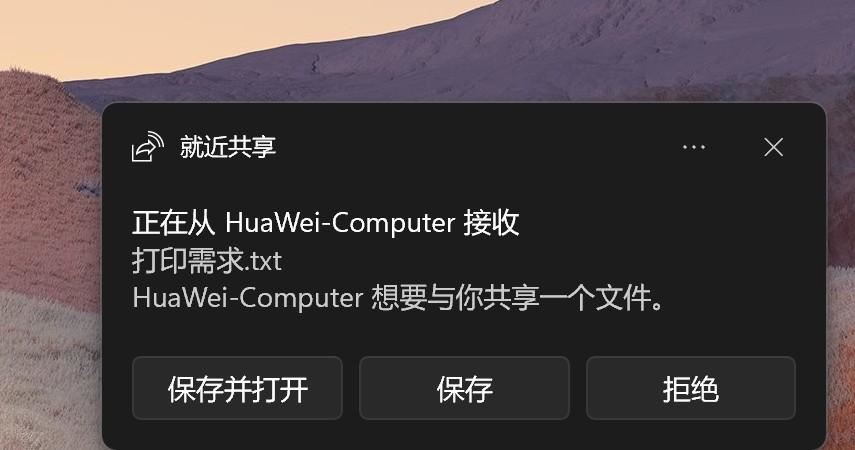
2、投放投影
官方文件:
##投放作用:投放即投屏,一台設備的屏幕投放/投影到另一台設備的屏幕上,如手機投到電腦、電腦投到電腦。 投影作用:在投放成功後 再點選投影→拓展,然後一台電腦就有兩塊螢幕了。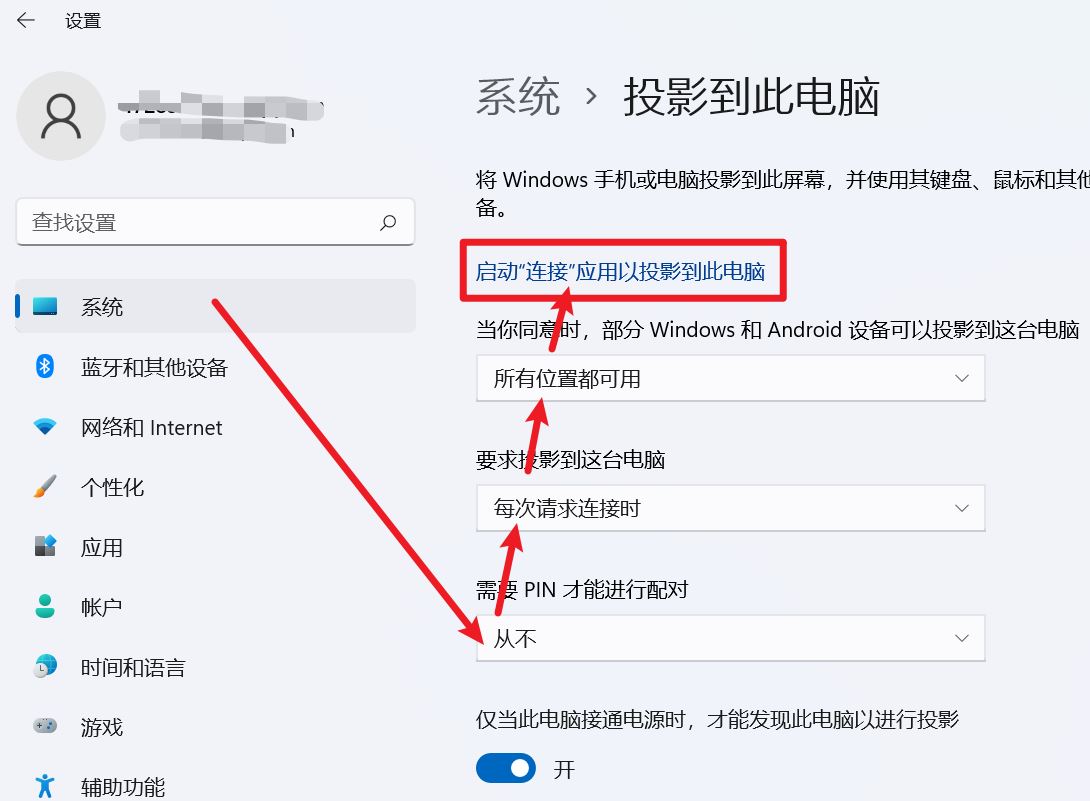 前提:兩台電腦,且在同一個WiFi下
前提:兩台電腦,且在同一個WiFi下
步驟:官方文件寫的很詳細了,就簡要些。
1)安裝投放功能,按照官方文件在“新增選用功能”旁邊,選擇“檢視功能”,然後輸入“無線顯示器”。 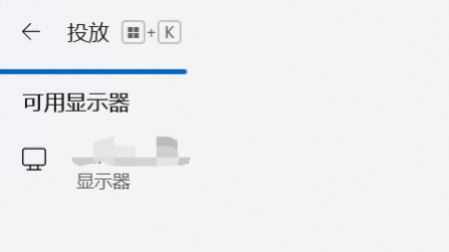
3)另一台電腦點擊投放,就可以發現上一台電腦可以投放了。
4)手機投影到電腦和電視不同手機投影機位置不同,差不多都是「設定」→「更多連線、連線與分享」之類→「投影螢幕」。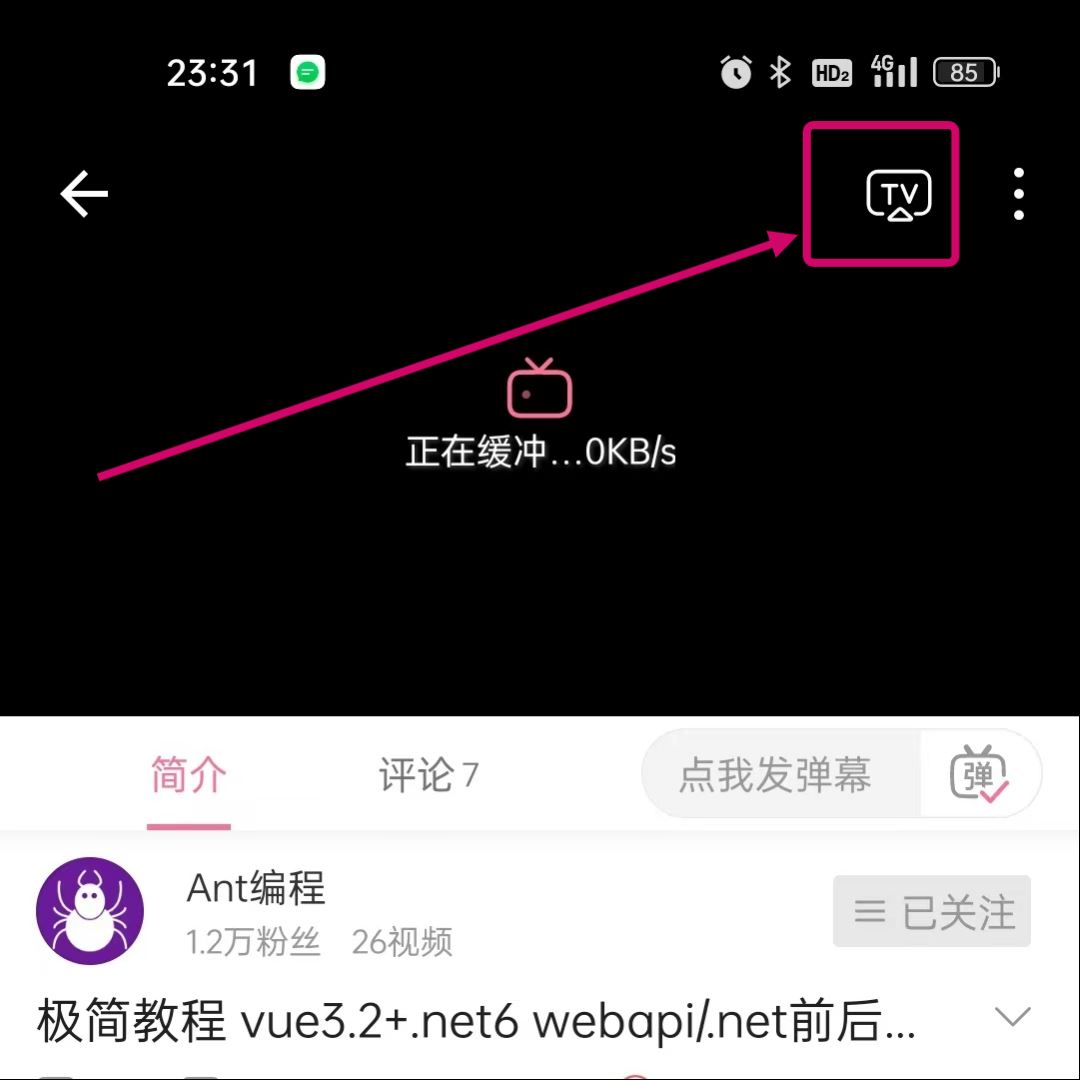 手機和電腦同一個WiFi。步驟和兩台電腦的差不多。
手機和電腦同一個WiFi。步驟和兩台電腦的差不多。
5)拓展,手機另一種方式投影到電視。
範例:b站的影片有上角點擊TV就可以投影到電視。抖音橫螢幕也可以投影螢幕。
好處:手機即使退出視訊軟體做其他事情,電視依舊在播放剛才投影螢幕的視訊。不想第一種手機投影方式是即時投影螢幕。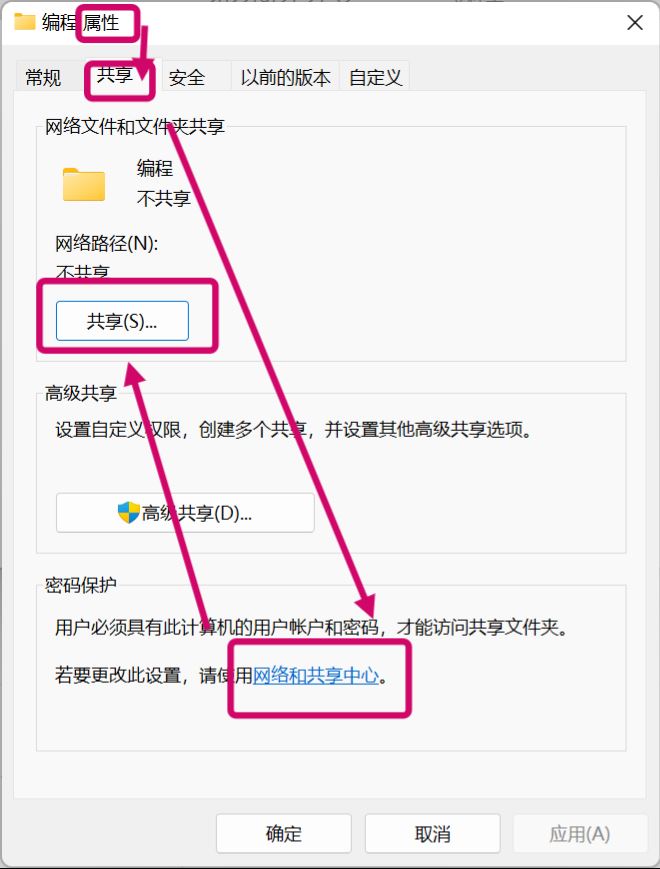
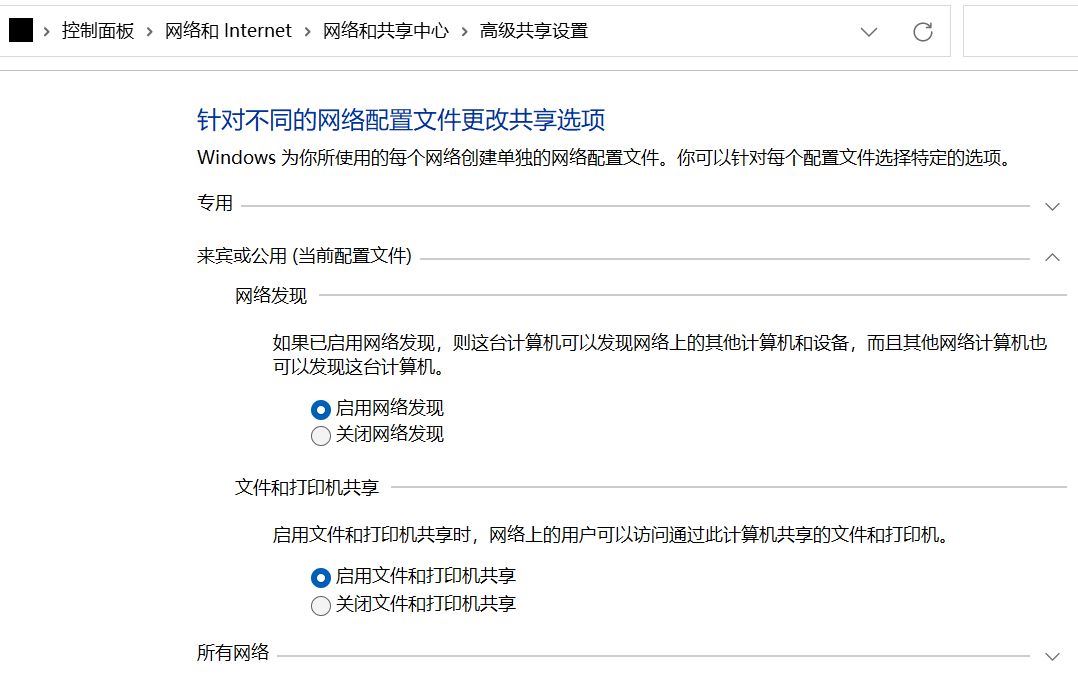
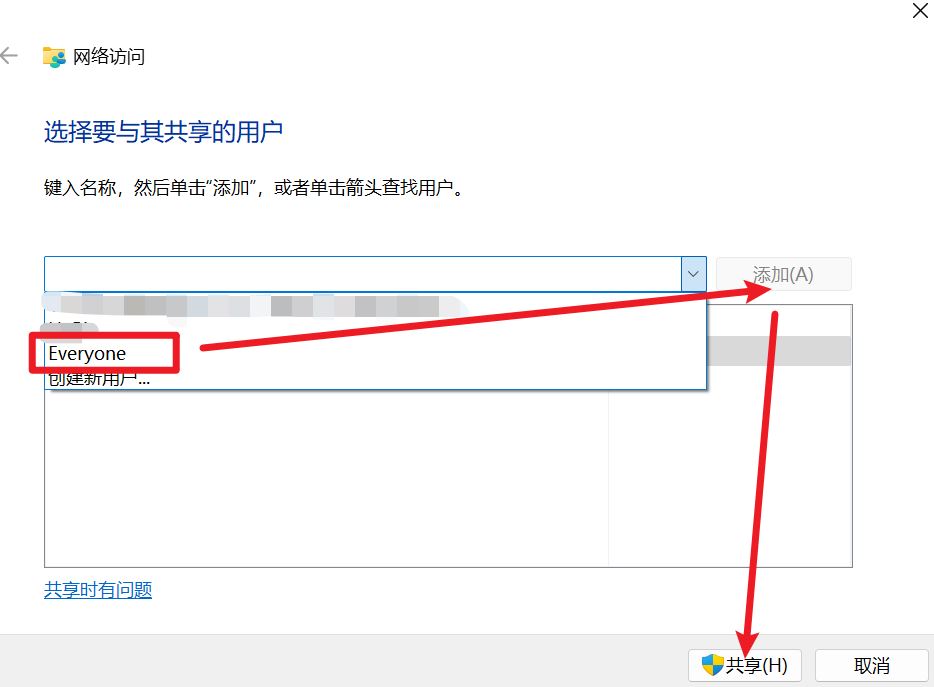
3)另一條找到共享的路徑。
右鍵→顯示更多選項
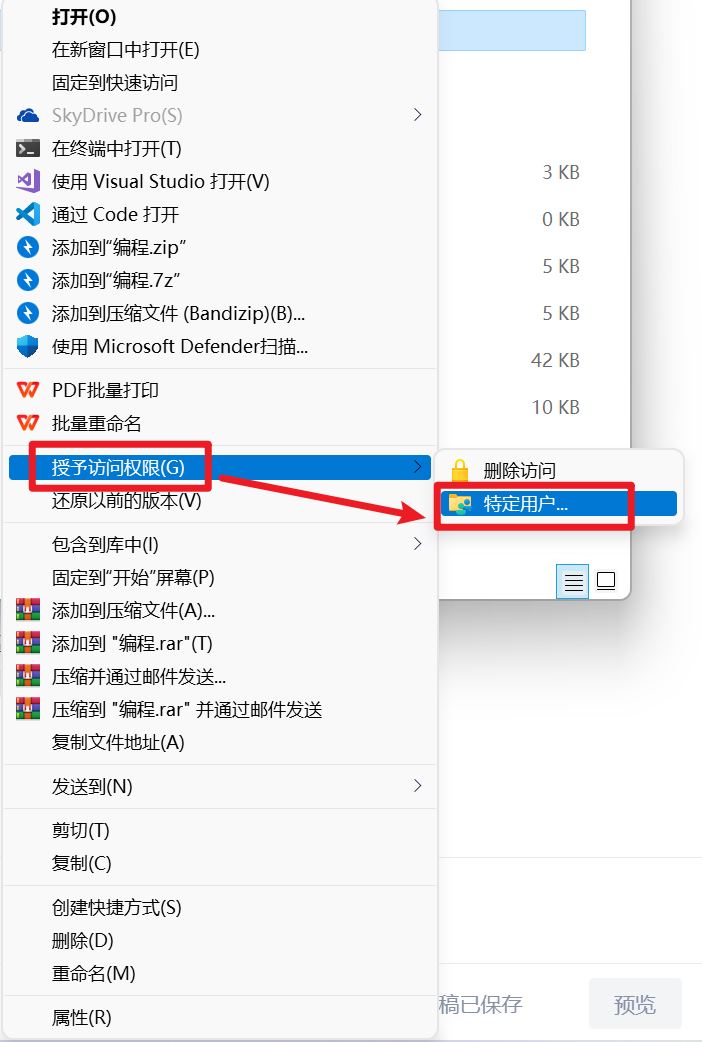
以上是win11中就近共享/投放/投影/共享有什麼差別?的詳細內容。更多資訊請關注PHP中文網其他相關文章!

